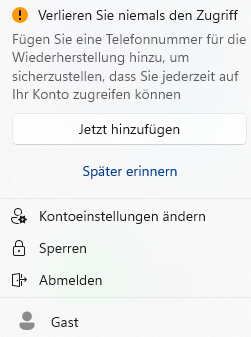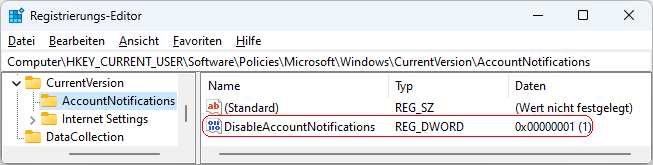|
Über den Menüpunkt bzw. der Schaltfläche für die Kontosteuerung (Benutzername) innerhalb vom Menü "Start" kann ein Benutzerwechsel, die Benutzerabmeldung oder die Sperrung des Geräts ausgeführt werden. Im oberen Bereich wird bei lokalen Benutzern und bei Microsoft-Konten gelegentlich eine kontobezogene Benachrichtigung eingeblendet. U.a. werden folgende Informationen / Aufforderungen angezeigt:
- erforderliche Authentifizierung des Benutzers
- Sicherung des Geräts / Möglichkeit der Auffindbarkeit des Geräts
- Cloudspeicherkontingente (OneDrive)
- Microsoft 365- oder XBOX-Abonnements
Über die Benutzeroberfläche kann ein Benutzer einen Teil der kontobezogenen Benachrichtungen im Menü "Start" deaktivieren. Es werden dann nur noch erforderliche Benachrichtigungen eingeblendet. Eine vollständige Abschaltung der Informationen kann über die Registrierung erfolgen.
Hinweis: Die kontobezogenen Benachrichtigungen werden bzw. wurden je nach Konto und System schrittweise eingeführt bzw. erweitert / aktiviert.
So geht's (Benutzeroberfläche):
- "" > ("") > "" (oder Windowstaste + "I" drücken)
- Windows 10:
- Klicken Sie auf das Symbol "".
- Auf der Seite "" aktivieren / deaktivieren Sie die Option "".
- Windows 11:
- Auf der Seite "" klicken Sie auf den Bereich "".
- Aktivieren / Deaktivieren Sie die Option "".
So geht's (Registrierung):
- Starten Sie "%windir%\regedit.exe" bzw. "%windir%\regedt32.exe".
- Klicken Sie sich durch folgende Schlüssel (Ordner) hindurch:
HKEY_CURRENT_USER
Software
Policies
Microsoft
Windows
CurrentVersion
AccountNotifications
Falls die letzten Schlüssel noch nicht existieren, dann müssen Sie diese erstellen. Dazu klicken Sie mit der rechten Maustaste in das rechte Fenster. Im Kontextmenü wählen Sie "Neu" > "Schlüssel".
- Doppelklicken Sie auf den Schlüssel "DisableAccountNotifications".
Falls dieser Schlüssel noch nicht existiert, dann müssen Sie ihn erstellen. Dazu klicken Sie mit der rechten Maustaste in das rechte Fenster. Im Kontextmenü wählen Sie "Neu" > "DWORD-Wert" (REG_DWORD). Als Schlüsselnamen geben Sie "DisableAccountNotifications" ein.
- Ändern Sie den Wert ggf. von "0" (anzeigen) auf "1" (nicht anzeigen).
- Die Änderungen werden ggf. erst nach einem Neustart aktiv.
Hinweise:
- DisableAccountNotifications:
0 = Es werden gelegentlich kontobezogene Benachrichtigung im Menü "Start" (Benutzerkachel / Benutzermenü) angezeigt. (Standard)
1 = Es werden keine kontobezogenen Benachrichtigungen mehr im Menü "Start" (Benutzerkachel / Benutzermenü) angezeigt.
- Ändern Sie bitte nichts anderes in der Registrierungsdatei. Dies kann zur Folge haben, dass Windows und/oder Anwendungsprogramme nicht mehr richtig arbeiten.
Versionshinweis:
- Diese Einstellung gilt ab Windows 10 Version 22H2 mit Update KB5029331 (August 2023) bzw. ab Windows 11 22H2 mit Update KB5027303 (Juni 2023).
|